Samsung Galaxy ტელეფონებზე უსაფრთხო საქაღალდეზე წვდომის 5 გზა
Miscellanea / / August 21, 2023
Samsung One UI გთავაზობთ კონფიდენციალურობის საინტერესო ფუნქციას, რომელიც საშუალებას გაძლევთ დამალოთ თქვენი აპები, ფოტოები, ვიდეოები და სხვა ფაილები ცალკეულ საქაღალდეში ე.წ. უსაფრთხო საქაღალდე. როგორც კი შექმნით უსაფრთხო საქაღალდეს, შეიძლება გაინტერესებთ, "სად არის უსაფრთხო საქაღალდე Samsung ტელეფონში?" კარგად, ჩვენ გაჩვენებთ Samsung Galaxy ტელეფონებზე Secure Folder-ზე წვდომის სხვადასხვა გზებს.

შეგიძლიათ გახსნათ Secure Folder საწყისი ეკრანიდან, Play Store-დან ან ძიების ან Google ასისტენტის გამოყენებით. და თქვენ შეგიძლიათ მივანიჭოთ ის Power Key-ს. თავიდან დავიწყოთ მეთოდებით.
1. აპლიკაციის უჯრიდან ან საწყისი ეკრანიდან
როგორც კი პირველად შექმნით უსაფრთხო საქაღალდეს, თქვენ შეგიძლიათ მარტივად შეხვიდეთ მასზე ტელეფონის აპლიკაციის უჯრა ან საწყისი ეკრანი. Აი როგორ:
Ნაბიჯი 1: გადაფურცლეთ ზევით მთავარ ეკრანზე აპების სიის გასახსნელად, იგივე აპების უჯრა.
ნაბიჯი 2: მოძებნეთ უსაფრთხო საქაღალდე. სავარაუდოდ, ის ბოლო ეკრანზე იქნება. შეეხეთ მასზე გასახსნელად. თქვენ მოგეთხოვებათ შესვლა PIN-ით ან პაროლით.
მას შემდეგ, რაც შეხვალთ, უსაფრთხო საქაღალდეში ნახავთ მშობლიურ აპებს, როგორიცაა გალერეა, კონტაქტები, კალენდარი, შენიშვნები და ა.შ.
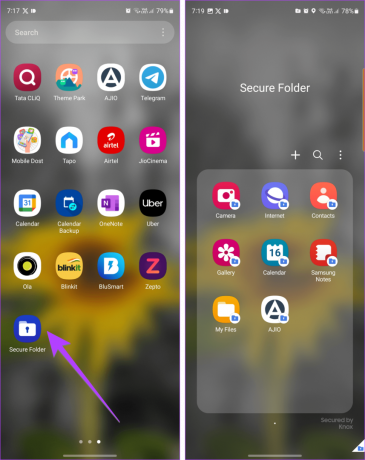
ნაბიჯი 3: Secure Folder აპის ხატულა მთავარ ეკრანზე დასამატებლად, დიდხანს დააჭირეთ Secure Folder ხატულას და აირჩიეთ Add to Home.

რჩევა: ისწავლეთ როგორ შეცვალეთ აპლიკაციის უჯრა Samsung Galaxy ტელეფონებზე.
რატომ არ ჩანს უსაფრთხო საქაღალდე მთავარ ეკრანზე
თუ ვერ იპოვით უსაფრთხო საქაღალდეს აპის უჯრაში, შეგიძლიათ აჩვენოთ იგი შემდეგი ორი გზით:
ᲛᲔ. პარამეტრებიდან
Ნაბიჯი 1: გახსენით პარამეტრები თქვენს Samsung Galaxy ტელეფონზე.
ნაბიჯი 2: გადადით "უსაფრთხოება და კონფიდენციალურობა", შემდეგ "Secure Folder".

ნაბიჯი 3: შემდეგ, დარწმუნდით, რომ ჩართულია „უსაფრთხო საქაღალდის დამატება აპების ეკრანზე“ გვერდით.
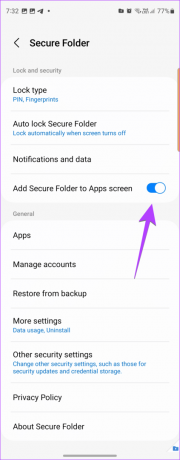
II. სწრაფი პარამეტრებიდან
თუ გსურთ სწრაფად დამალოთ ან აჩვენოთ უსაფრთხო საქაღალდის ხატულა აპლიკაციის უჯრაში, ამის გაკეთება შეგიძლიათ სწრაფი პარამეტრებიდანაც.
Ნაბიჯი 1: გადაფურცლეთ ორჯერ ქვემოთ ეკრანის ზემოდან სწრაფი პარამეტრების პანელის გასახსნელად.
ნაბიჯი 2: გადაფურცლეთ მარცხნივ, სანამ არ დაინახავთ უსაფრთხო საქაღალდეს. თუ ვერ ხედავთ, დააჭირეთ ღილაკს + დასასრულს.
ნაბიჯი 3: შემდეგ, გეჭიროთ და გადაათრიეთ Secure Folder ხატულა ზედა პანელიდან ქვედა განყოფილებაში, რომ დაამატოთ ის სწრაფი პარამეტრების სიაში. შეეხეთ შესრულებულია.

ნაბიჯი 4: დამატების შემდეგ, შეეხეთ უსაფრთხო საქაღალდის ხატულას სწრაფ პარამეტრებში, რათა აჩვენოთ ან დამალოთ იგი აპლიკაციის უჯრიდან.
როდესაც ხატულა ლურჯია, Secure Folder ჩანს აპის უჯრაში. კვლავ შეეხეთ მას, რათა დაიმალოთ ხატულა აპლიკაციის უჯრიდან.
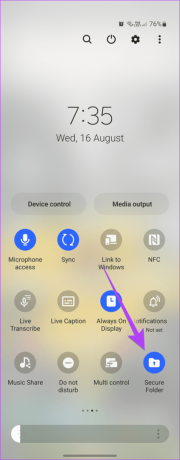
რჩევა: ისწავლე როგორ სწრაფი პარამეტრების მორგება Android ტელეფონებზე.
2. გახსენით უსაფრთხო საქაღალდე ძიების გამოყენებით
Ნაბიჯი 1: შეეხეთ Finder ხატულას, რათა გახსნათ ძიება თქვენს Samsung Galaxy ტელეფონზე.
ალტერნატიულად, გახსენით აპლიკაციის უჯრა და შეეხეთ საძიებო ზოლს ზედა.
ნაბიჯი 2: ჩაწერეთ Secure Folder. როგორც კი გამოჩნდება ძიების შედეგებში, შეეხეთ მას.

3. გამოიყენეთ Google ასისტენტი უსაფრთხო საქაღალდის მოსაძებნად
პერსონალური ციფრული ასისტენტი, იგივე Google Assistant, ასევე დაგეხმარებათ უსაფრთხო საქაღალდეზე წვდომაში თქვენს Samsung მოწყობილობაზე. პირველ რიგში, გააქტიურეთ Google ასისტენტი თქვით „Hey Google“ ან ქვედა კიდეებიდან შიგნით გადაფურცვლით. შემდეგ თქვით „გახსენით უსაფრთხო საქაღალდე“.
4. Play Store-დან
მიჰყევით ამ ნაბიჯებს Secure Folder-ის გასახსნელად Play Store-დან თქვენს სმარტფონზე:
Ნაბიჯი 1: გახსენით Play Store თქვენს ტელეფონზე.
ნაბიჯი 2: შეეხეთ საძიებო ზოლს ზედა და ჩაწერეთ უსაფრთხო.

ნაბიჯი 3: თქვენ დაგხვდებათ მრავალი Secure Folder აპი. შეეხეთ მას, რომელიც აპლიკაციის სახელის ქვეშ წერია Samsung Electronics.
ნაბიჯი 4: ბოლოს, დააჭირეთ ღილაკს გახსნა.

5. გვერდითი გასაღებიდან
თუ რეგულარულად შედიხართ Samsung-ის უსაფრთხო საქაღალდეში, შეგიძლიათ მას მიაკუთვნოთ თქვენი Samsung Galaxy ტელეფონის გვერდითი ღილაკი (ჩართვა ღილაკი).
Ნაბიჯი 1: გაუშვით პარამეტრები თქვენს Samsung Galaxy ტელეფონზე.
ნაბიჯი 2: გადადით გაფართოებულ ფუნქციებზე, რასაც მოჰყვება გვერდითი ღილაკი.

ნაბიჯი 3: ჩართეთ გადართვა ორმაგი დაჭერის გვერდით და აირჩიეთ აპის გახსნა.

ნაბიჯი 4: შეეხეთ პარამეტრების ხატულას აპის გახსნის გვერდით და აირჩიეთ უსაფრთხო საქაღალდე.
ნაბიჯი 5: ახლა, როდესაც გსურთ უსაფრთხო საქაღალდეზე წვდომა, ორჯერ დააჭირეთ გვერდით, იგივე ჩართვის ღილაკს.

რჩევა: ისწავლეთ როგორ გადაიღეთ ეკრანის ანაბეჭდები დენის ღილაკის გარეშე ანდროიდზე.
ბონუსი: როგორ გავხსნათ უსაფრთხო საქაღალდე გალერეაში
Secure Folder-ზე წვდომა არ შეიძლება რეგულარულიდან Samsung Gallery აპლიკაცია. თუმცა, შეგიძლიათ დაამატოთ ფოტოები ან ვიდეო Secure საქაღალდეში გალერეის აპიდან.
გახსენით ნებისმიერი ფოტო გალერეის აპში და შეეხეთ სამი წერტილის ხატულას. აირჩიეთ "დაცულ საქაღალდეში გადატანა". ანალოგიურად, შეგიძლიათ აირჩიოთ მრავალი ელემენტი და გადაიტანოთ ისინი უსაფრთხო საქაღალდეში.

რჩევა: ისწავლეთ როგორ გამოიყენეთ ჩაკეტილი საქაღალდე Google Photos-ში.
Secure Folder-ში დამატებული ფოტოებისა და ვიდეოების სანახავად გახსენით Secure Folder საწყისი ეკრანიდან ან გამოიყენეთ ზემოთ ნახსენები სხვა მეთოდები. შემდეგ, შეეხეთ გალერეის აპს უსაფრთხო საქაღალდეში.
რჩევა: Secure Folder-იდან ფოტოს ამოსაღებად გახსენით ის გალერეის აპში Secure Folder-ში. დააჭირეთ სამი წერტილის ხატულას და აირჩიეთ „გადატანა უსაფრთხო საქაღალდიდან“.

რჩევა: შეამოწმეთ Android გალერეის აპლიკაციები დამალული ფოტოებით ვარიანტი.
ხშირად დასმული კითხვები უსაფრთხო საქაღალდეზე წვდომის შესახებ
თუ დაგავიწყდათ თქვენი უსაფრთხო საქაღალდის რწმუნებათა სიგელები, ერთხელ შეიტანეთ არასწორი პაროლი. შემდეგ, შეეხეთ დავიწყებას, რასაც მოჰყვება გადატვირთვა. ახლა, შედით თქვენი Samsung ანგარიშის დეტალებით, პაროლის აღსადგენად. ეს მეთოდი იმუშავებს მხოლოდ იმ შემთხვევაში, თუ პაროლის დავიწყებამდე ჩართავთ „გადატვირთვას Samsung ანგარიშით“ Secure Folder-ის პარამეტრებში.
უსაფრთხო საქაღალდის მთლიანად წასაშლელად, გადადით პარამეტრები > უსაფრთხოება და კონფიდენციალურობა > უსაფრთხო საქაღალდე > სხვა პარამეტრები. შეეხეთ დეინსტალაციას. მოგეკითხებათ, გსურთ თუ არა ფაილების გადატანა უსაფრთხო საქაღალდიდან.
დავიმალოთ
ვიმედოვნებთ, რომ ეს სახელმძღვანელო დაგეხმარებათ მარტივად შეხვიდეთ უსაფრთხო საქაღალდეზე Samsung-ზე. გარდა უსაფრთხო საქაღალდისა, შეგიძლიათ აპების დამალვა და ფოტოები ან ვიდეოები სამსუნგის ტელეფონებზე სხვა გზებითაც. თუ თქვენ გაქვთ მეტი შეკითხვა, გააზიარეთ ისინი ქვემოთ მოცემულ კომენტარებში.
ბოლოს განახლდა 2023 წლის 18 აგვისტოს
ზემოთ მოყვანილი სტატია შეიძლება შეიცავდეს შვილობილი ბმულებს, რომლებიც დაგეხმარებათ Guiding Tech-ის მხარდაჭერაში. თუმცა, ეს არ იმოქმედებს ჩვენს სარედაქციო მთლიანობაზე. შინაარსი რჩება მიუკერძოებელი და ავთენტური.
ᲘᲪᲝᲓᲘ
თქვენი ბრაუზერი ინახავს თქვენი სისტემის OS-ს, IP მისამართს, ბრაუზერს და ასევე ბრაუზერის დანამატებსა და დანამატებს.

Დაწერილია
მეჰვიშ მუშტაქი ხარისხით კომპიუტერული ინჟინერია. ანდროიდის და გაჯეტების სიყვარულმა აიძულა შეექმნა პირველი Android აპი ქაშმირისთვის. ცნობილია, როგორც Dial Kashmir, მან მოიგო პრესტიჟული ჯილდო Nari Shakti ინდოეთის პრეზიდენტისგან იმავესთვის. ის მრავალი წელია წერს ტექნოლოგიაზე და მისი საყვარელი ვერტიკალები მოიცავს სახელმძღვანელოებს, ახსნა-განმარტებებს, რჩევებსა და ხრიკებს Android-ისთვის, iOS/iPadOS-ისთვის, Windows-ისთვის და ვებ აპებისთვის.



